Чтобы смотреть видео онлайн, нужен быстрый интернет. Если скорость маленькая, прогружаться ролик будет долго, на любых сайтах. Можно снизить качество и включить программные ускорители для сигнала, но не всегда это помогает. Почему еще тормозит видео в Яндекс Браузере и как это исправить?
- Проблемы с сайтом
- Проверка скорости интернета
- Виноват Яндекс Браузер
- Открыто много вкладок или забит кеш
- Работает много расширений
- Проблемы с профилем Яндекс
- Не установлены обновления
- Сбой в настройках
- Проблема в производительности компьютера или телефона
- Обновление Windows – подождать, пока завершится
- Завершение работы других приложений в Диспетчере задач
- Обновление драйверов видеоадаптера
Проблемы с сайтом
Возможно, к сайту сейчас обратилось слишком много человек. Следует открыть другой веб-ресурс с этим же фильмом или другим видео.
Если лагает YouTube в Яндекс Браузере, возможно, на видеохостинге сейчас ведутся технические работы.
Проверка скорости интернета
Если и на других сайтах видео прерывается, открыть проблемный ресурс в другом браузере. Если все осталось как есть, скорее всего, дело в медленной скорости интернета.
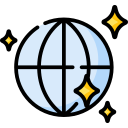
Что сделать в первую очередь, чтобы повысить скорость:
- Выключить VPN (расширение в Яндекс Браузере или отдельную программу). Особенно если это бесплатная частная сеть – там скорость очень низкая.
- Остановить скачивание файлов – в веб-обозревателе или в менеджере загрузок (uTorrent, Mediaget).
- Снять нагрузку с Wi-Fi. Скорость интернета распределяется равномерно по всем устройствам в сети. Нужно отключить от интернета ненужные гаджеты (телефон, планшет, другой ПК).
Если проблема осталась, перезагрузить роутер (выключить хотя бы секунд на 10, а затем снова включить). Если интернет проводной, достать шнур и вставить обратно через те же 10 секунд.
Если интернет такой же нерасторопный, обратиться в техподдержку провайдера для выяснения причин. Возможно, серверы компании перегружены либо ведутся профилактические/ремонтные работы.

Что можно сделать, пока провайдер устраняет неисправности: включить Турбо-режим и аппаратное ускорение видео в Яндекс Браузере. Пошаговая инструкция:
- Кликнуть по трем линиям справа вверху. Выбрать пункт «Включить Турбо-режим».
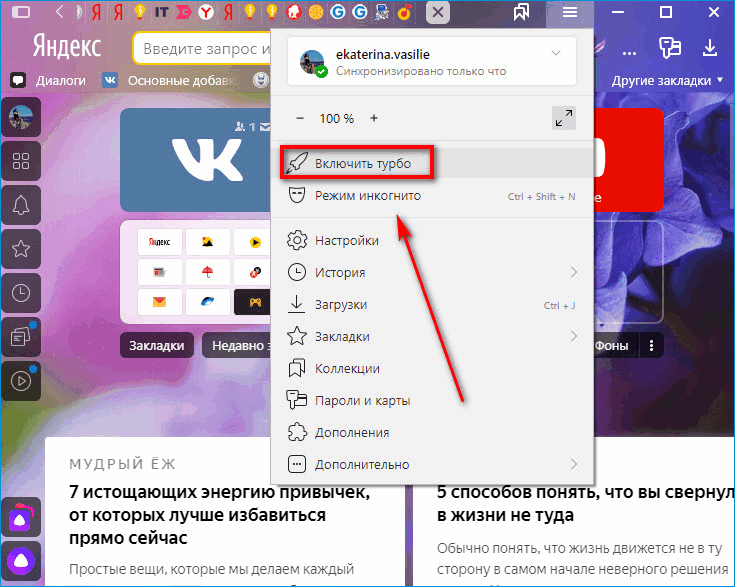
- Перейти в Яндекс Браузере по адресу browser://flags/#disable-accelerated-video-decode. В параметре, отмеченным желтым цветом, поставить значение Enabled.
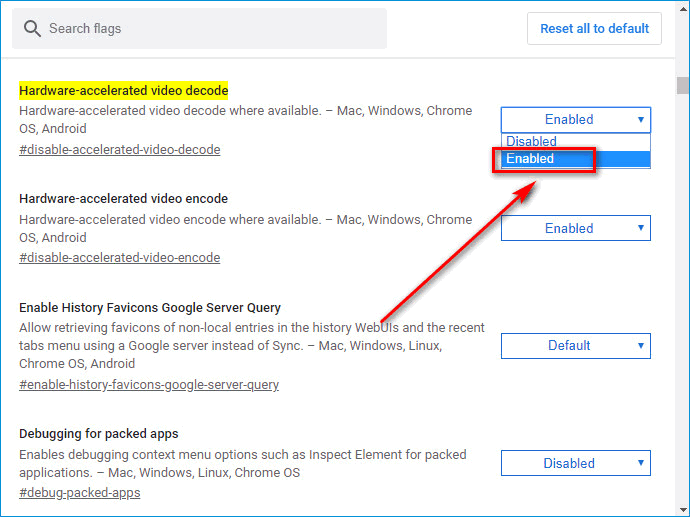
- Щелкнуть по трем линиям справа вверху. Выбрать «Настройки».
- Открыть раздел «Системные». Поставить галочку рядом с пунктом «Использовать аппаратное ускорение, если возможно».
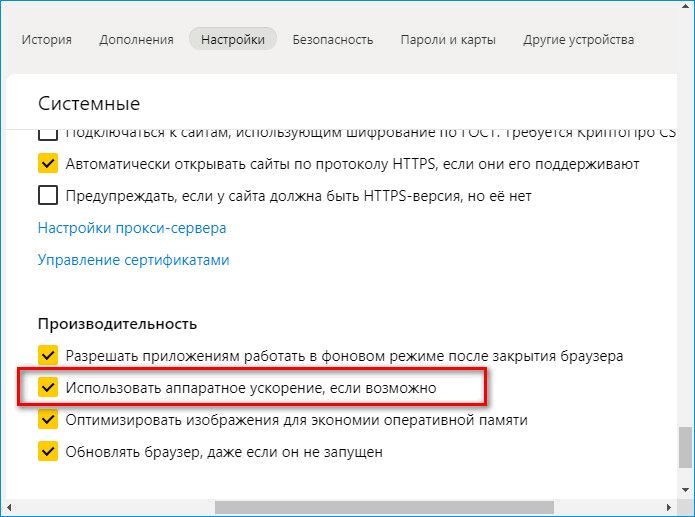
Если ускорение ничего не дало, снизить качество видео. Кликнуть по иконке в виде шестеренки или квадрата на самом ролике – выбрать значение менее 720.
Виноват Яндекс Браузер
Если видео не тормозит в другом обозревателе, значит, проблема в Яндекс Браузере – много вкладок, мусорных файлов, неустановленные обновления.
Открыто много вкладок или забит кеш
Во-первых, нужно закрыть все ненужные вкладки. Даже уже загруженная страница отбирает скорость. Для этого навести стрелку на вкладку и кликнуть по крестику. Повторить для всех остальных.
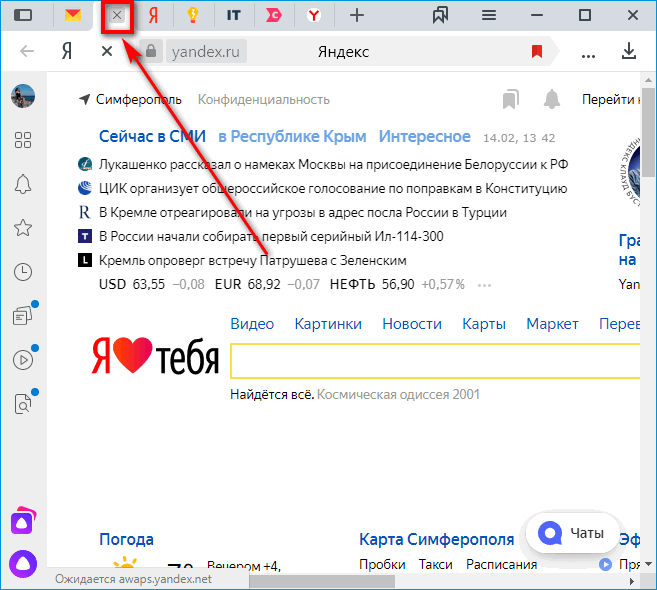
Во-вторых, Яндекс может лагать при просмотре видео, если забит его кеш. Как его очистить:
- Зажать клавиши Ctrl + Shift + Delete. Либо кликнуть по трем линиям, открыть «Настройки» и в разделе «Системные» перейти в по ссылке «Очистить историю».
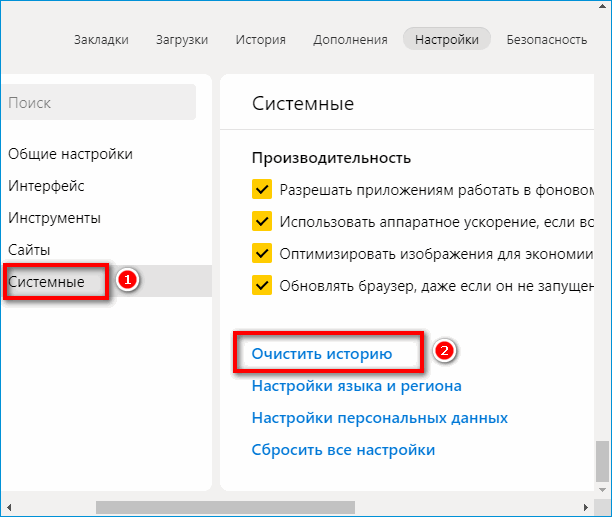
- Выделить кеш, куки, просмотры, загрузки. Запустить очистку.
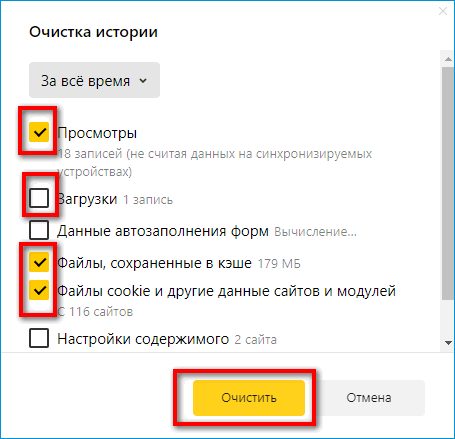
После этого перезагрузить браузер и проверить, ушла ли проблема.
Работает много расширений
Дополнения в браузере также могут мешать загрузке видео. Как отключить/удалить ненужные:
- Кликнуть по трем линиям, выбрать «Дополнения».
- С помощью желтых тумблеров справа выключить все бесполезные расширения.
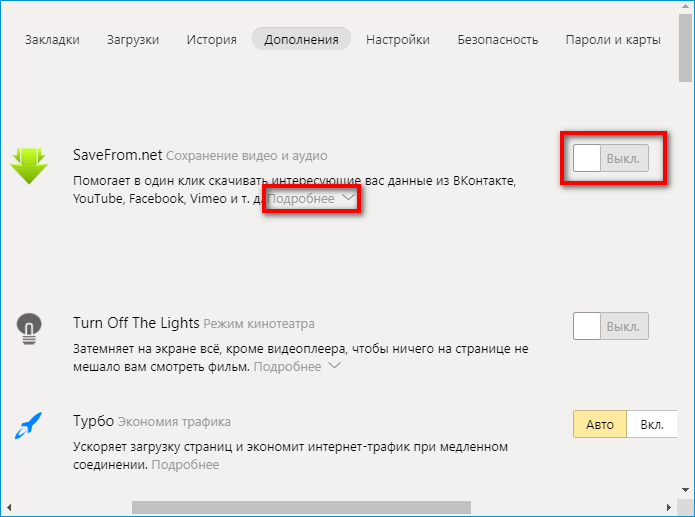
- Либо щелкнуть по «Подробнее» и нажать на «Удалить».
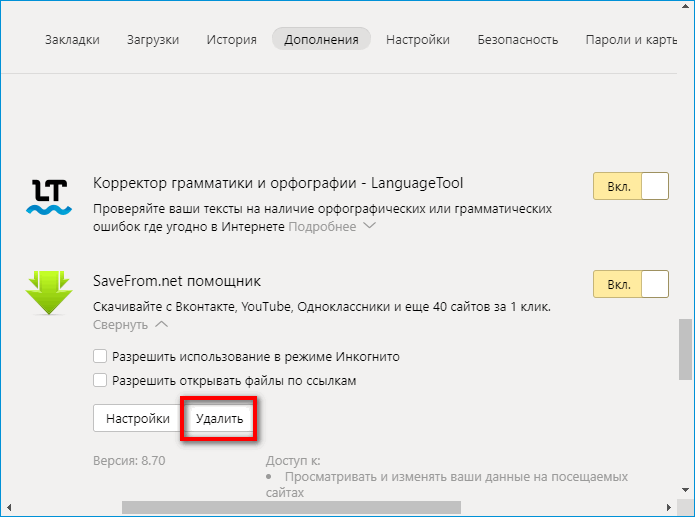
В Яндекс Браузере на Android тоже может быть активно много дополнений: тапнуть по трем точкам – выбрать «Настройки», зайти в «Каталог дополнений» и отключить все ненужные.
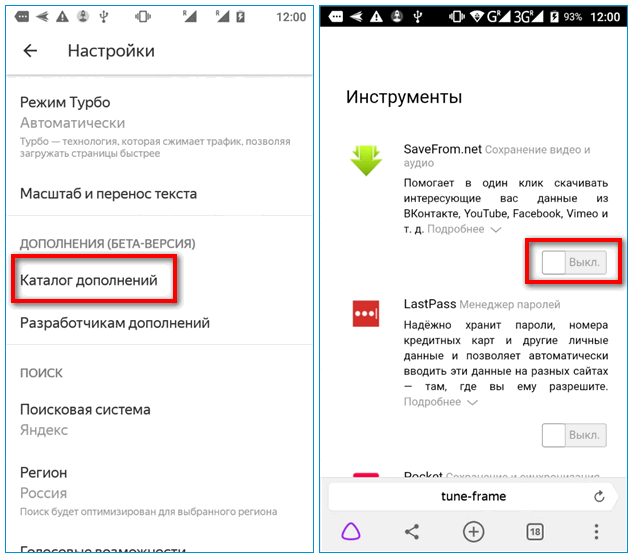
Проблемы с профилем Яндекс
Яндекс Видео и другие видеохостинги могут тормозить, если в настройках профиля Яндекс произошел сбой. Нужно выйти из своего аккаунта и отключить синхронизацию – перезагрузить браузер и ПК, а потом зайти в учетную запись снова.

Не установлены обновления
Чтобы обновить Яндекс Браузер, нужно:
- Кликнуть по трем линиям. В меню навести стрелку на последний пункт «Дополнительно».
- Щелкнуть по разделу «О браузере».
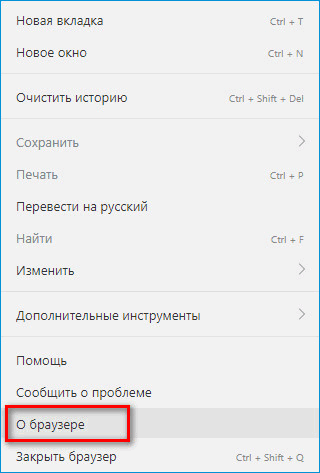
- Подождать, пока обозреватель сам для себя найдет апдейт. Если он будет, начнется автоматическая загрузка и установка.
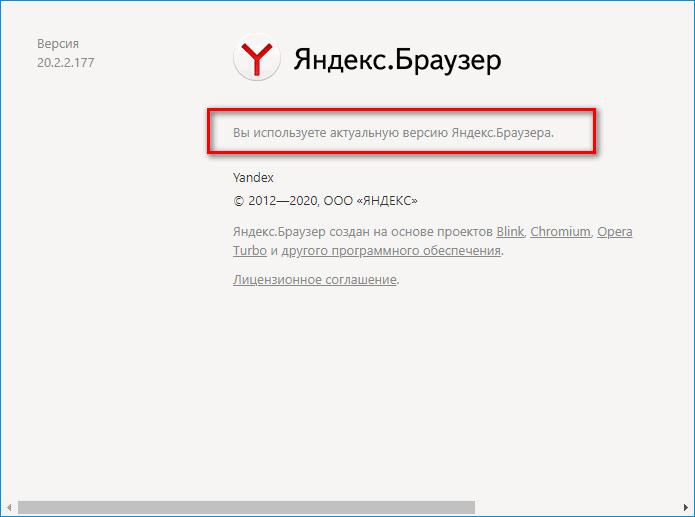
Если обновлений нет на сервере Yandex, появится сообщение «Вы пользуетесь актуальной версией».
Сбой в настройках
Если дело в браузере, но очистка кеша не помогла, можно попробовать сбросить его настройки:
- Щелкнуть по трем линиям вверху справа. Зайти в «Настройки».
- В разделе «Системные» кликнуть по ссылке «Сбросить настройки».
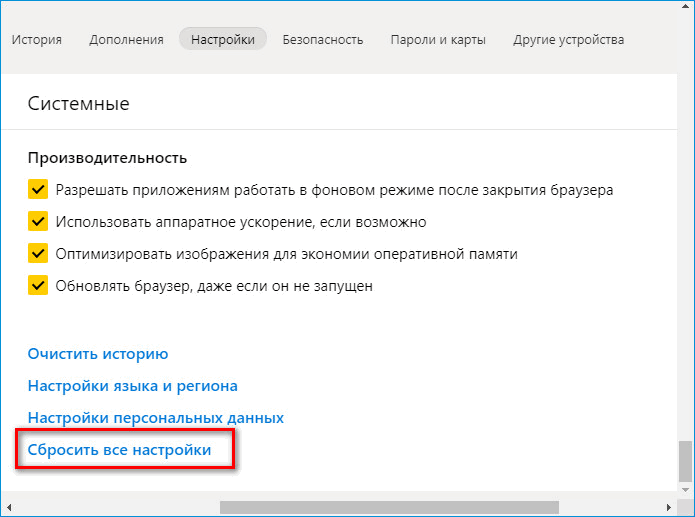
- Ознакомиться с предупреждением и подтвердить действие.
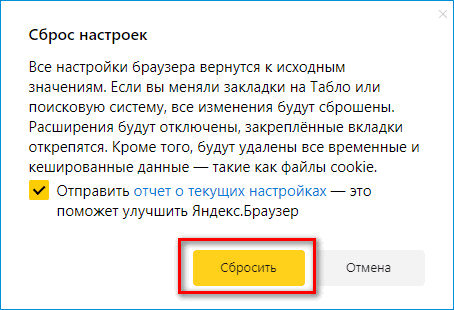
Важно. Сброс настроек подразумевает восстановление всех исходных параметров браузера, очистку истории, кеша и других данных. Чтобы после сброса восстановить доступ к закладкам, настройкам и прочей информации, нужно включить предварительно синхронизацию в Яндекс Браузере.
Если сброс не помог, стоит начать просмотр видео в другом обозревателе, либо переустановить Яндекс Браузер: удалить его полностью с ПК с помощью стороннего деинсталлятора, например, через Revo Uninstaller, а затем снова установить (скачать дистрибутив с официального сайта).
Проблема в производительности компьютера или телефона
Что в компьютере может тормозить потоковое видео: загрузка обновлений для Windows, работа других приложений в интернете, отсутствие установленных обновлений для видеокарт.
Обновление Windows – подождать, пока завершится
Если «Центр обновления Windows» скачивает сейчас апдейт для системы, скорость интернета будет хромать. Нужно зайти в центр и проверить, так ли это.
Если это Windows 10, зажать кнопки Windows и I на клавиатуре. Открыть раздел «Обновление и безопасность». Если идет загрузка файлов, подождать немного, пока она завершится – скорость сигнала должна восстановиться сама.
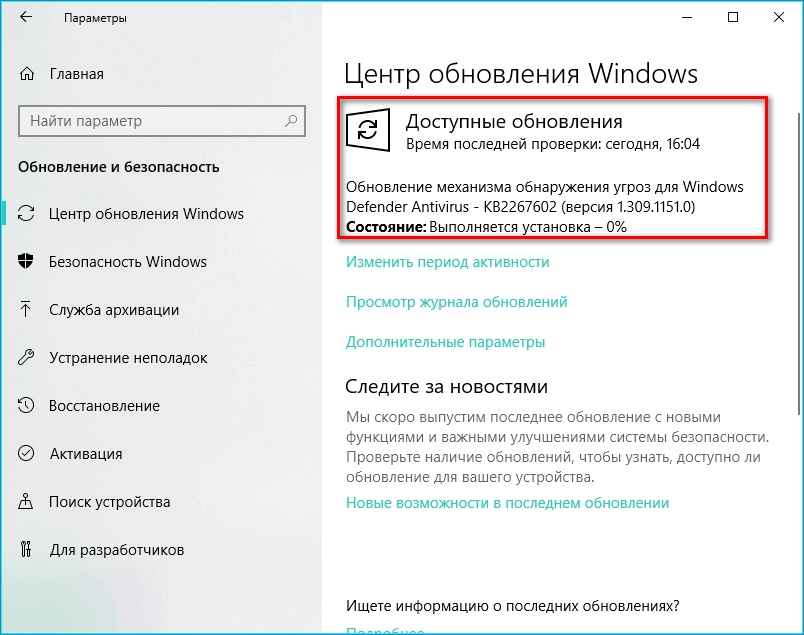
В Windows 7 и версиях ниже «Центр обновления» можно открыть через «Панель управления» (пункт в списке справа в меню «Пуск»).
Завершение работы других приложений в Диспетчере задач
Как закрыть все приложения, использующие интернет и оперативную память ПК:
- Зажать Ctrl + Alt + Delete. Выбрать «Диспетчер задач» в меню.
- В разделе «Процессы» отыскать приложения, которые потребляют сейчас трафик, к примеру, Skype, работающий в фоновом режиме.
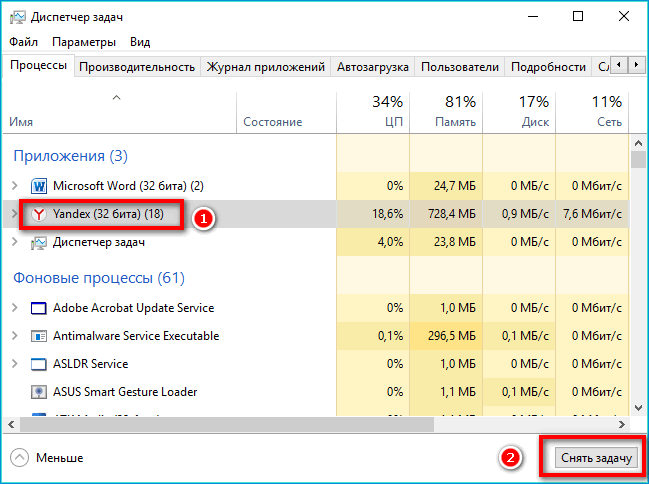
- Выделить пункт левой кнопкой и нажать на «Снять задачу» либо на «Завершить процесс».
Чтобы закрыть приложения на Android, нужно зажать клавишу меню под экраном (рядом с Home и «Назад») и смахнуть вправо или влево все открытые окна.
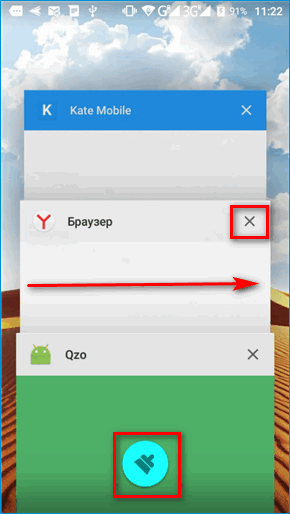
Обновление драйверов видеоадаптера
Чтобы обновить драйверы своих видеокарт, нужно:
- Зажать кнопки Windows и R. Написать команду devmgmt.msc и кликнуть по ОК.
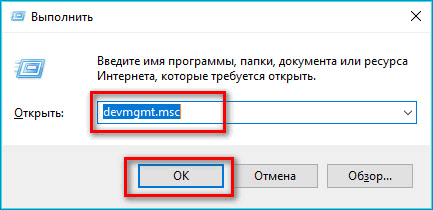
- Раскрыть в «Диспетчере устройств» блок «Видеоадаптеры». Кликнуть по одному из них правой кнопкой – выбрать опцию «Обновить драйвер».
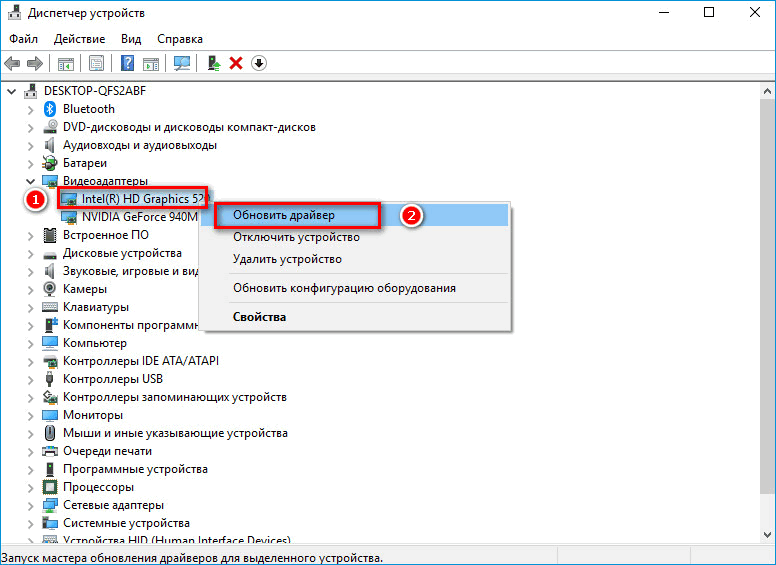
- В новом окне нажать на «Автоматический поиск». Подождать, пока проверка обновлений завершится.
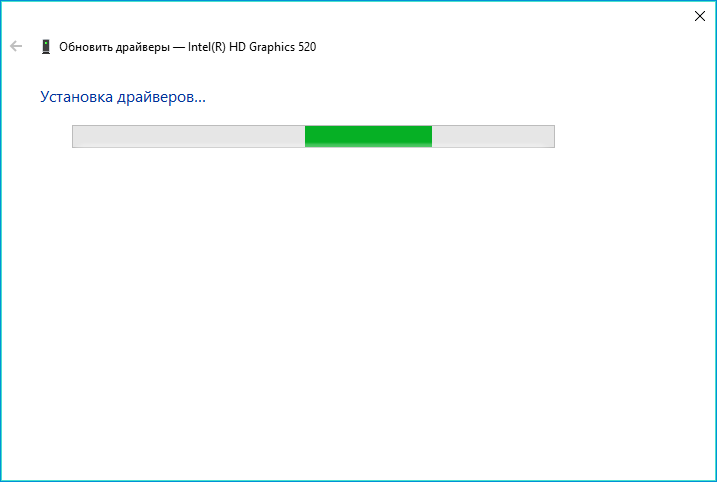
- Если обновления будут, начнется сразу их установка. Если нет – появится соответствующее сообщение.
- После успешного апдейта кликнуть по «Закрыть» внизу и повторить процедуру для второй видеокарты в списке «Видеоадаптеры».
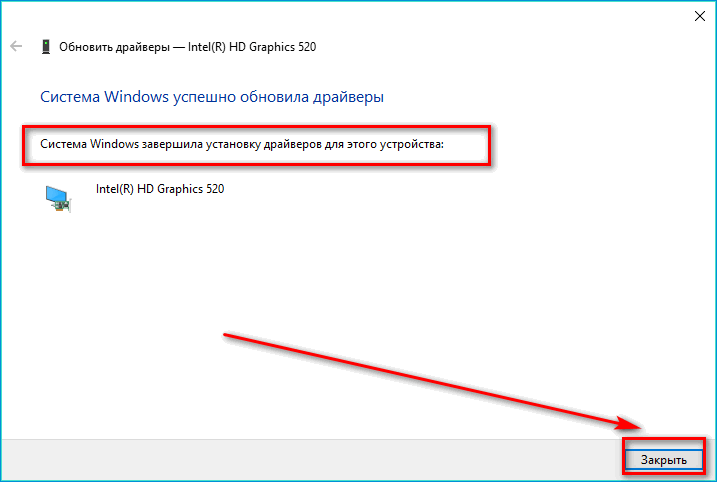
Если обновления не нашлись, но есть уверенность, что дело в видеокарте, нужно установить драйверы вручную. Скачать их для своей модели видеоадаптера (должно быть точное совпадение названий) и запустить установку (загруженный файл).
Скачивать дистрибутив нужно с официального сайта производителя своего ПК или видеокарты, к примеру, с Nvidia или Intel.

Также апгрейда может не хватать плагину Adobe Flash Player. Чтобы его обновить, нужно скачать установочный файл последней версии на официальном сайте по ссылке.
Видео будет зависать при онлайн-просмотре, если скорость интернете невысокая – это главная причина. Проблемы могут также на самом сайте, в компьютере (низкая производительность, нехватка оперативной памяти, необновленные драйверы видеоадаптера), а также в Яндекс Браузере (переполнен кеш, не установлены обновления).




